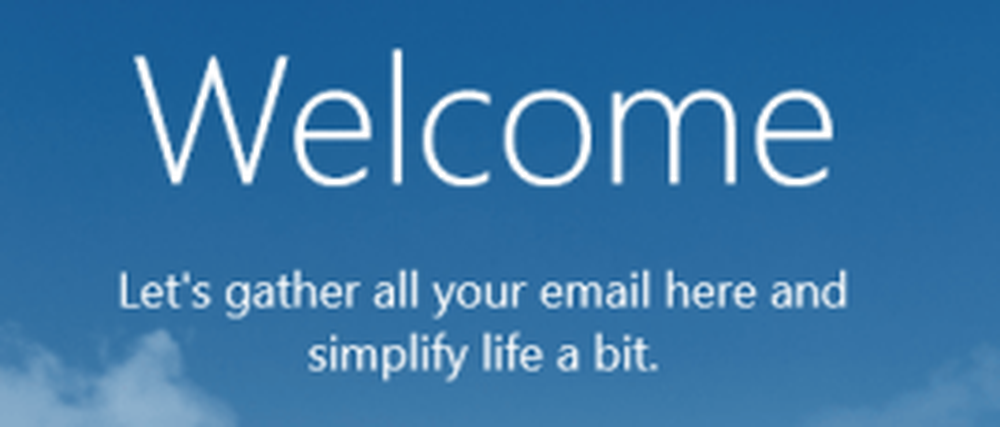Abra el Explorador de archivos de Windows 10 en esta PC en lugar de acceso rápido

También es útil si necesita anclar una carpeta en la nube o en un servidor para un acceso más rápido. Esto, en mi opinión, es un cambio agradable para el Explorador de archivos, y hace que sea más fácil obtener lo que necesito sin crear accesos directos, o navegar hacia un archivo o carpeta que se encuentra en un directorio..

El Explorador de archivos en Windows 10 se abre a la vista de acceso rápido de forma predeterminada
Hacer que el explorador de archivos se abra en esta PC
Cuando abre el Explorador de archivos, la vista predeterminada es Acceso rápido, pero es posible que no le guste la nueva función, o que prefiera que se abra en esta PC (anteriormente llamada Mi PC en Windows 7). Es simple hacer que eso suceda, así es como.
Abra el Explorador de archivos y, desde la cinta de opciones, seleccione Opciones> Cambiar carpeta y opciones de búsqueda.

Eso abrirá las Opciones de carpeta, y desde allí, bajo la pestaña General, cambiará Abra el Explorador de archivos para Esta pc. Recuerde hacer clic en Aceptar cuando haya terminado para que el cambio surta efecto..

Eso es todo al respecto. Cierre el Explorador de archivos y cuando lo reinicie, estará en esta PC en lugar de la vista de acceso rápido. Por supuesto, si desea volver a cambiarlo, simplemente vuelva a las Opciones de carpeta y vuelva a cambiarlo a Acceso rápido.
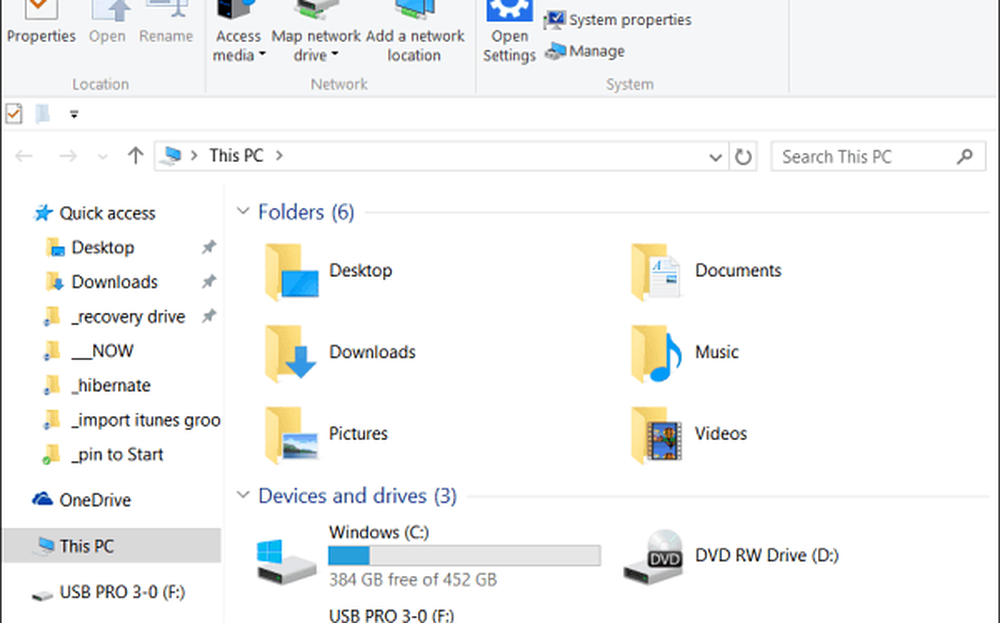
Esta vista de PC en el Explorador de archivos de Windows 10
¿Qué piensa de la nueva vista de acceso rápido en Windows 10? Deja un comentario abajo y haznos saber.
Además, recuerde que puede discutir todo lo relacionado con Windows 10, incluida la versión móvil y la actualización a Windows RT en octubre en los foros de Windows 10.